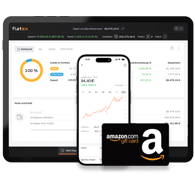Ihre Vorteile auf einen Blick
Risiko: Investitionen in Finanzinstrumente bergen Verlustrisiken.

Die wichtigsten Funktionen im Überblick
flatex classic kommt in einem klassischen Look daher und passt sich mit allen Funktionen responsiv an Ihr bevorzugtes Endgerät an. Entdecken Sie die Möglichkeiten von flatex classic noch heute.
-
Desktop
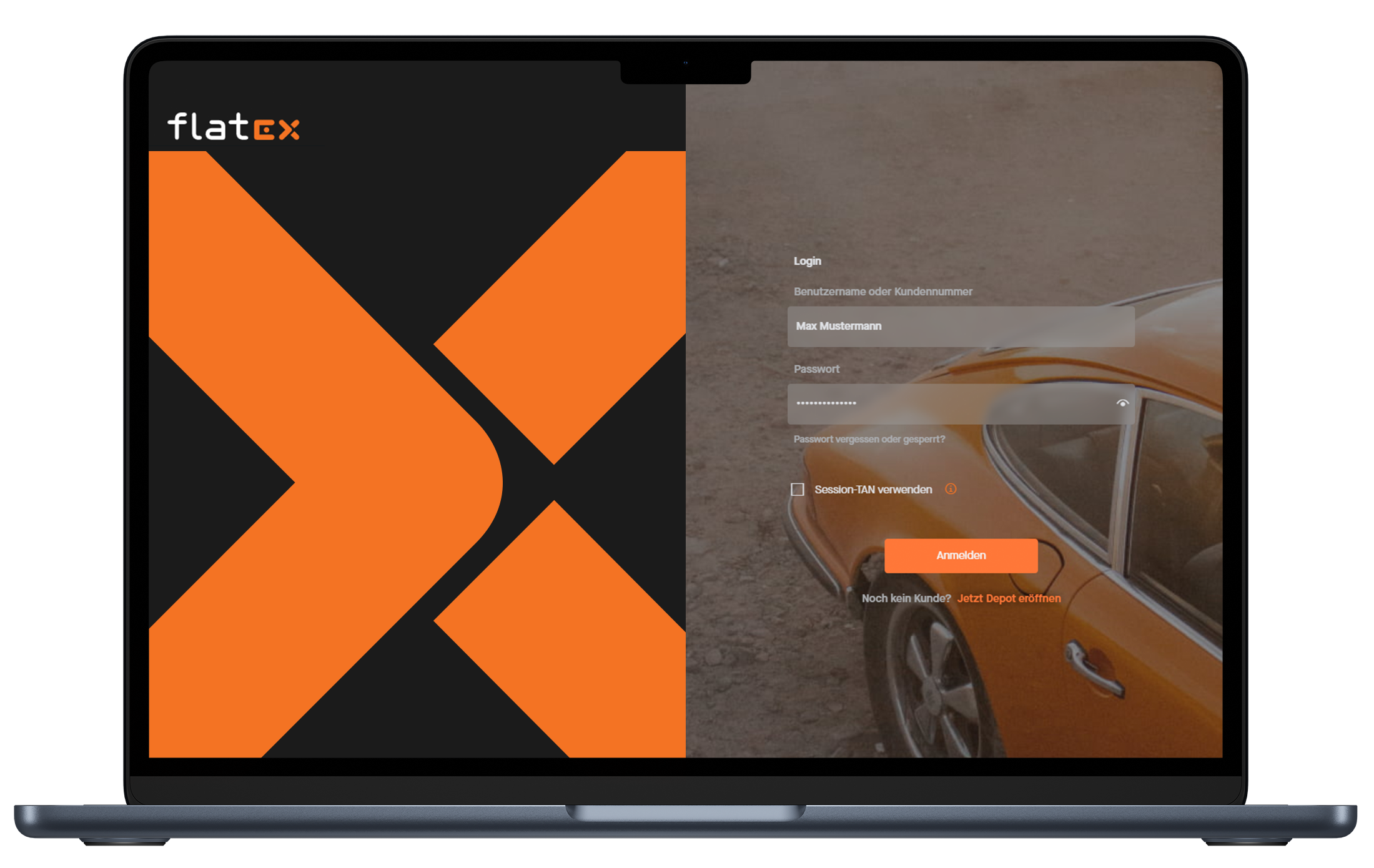
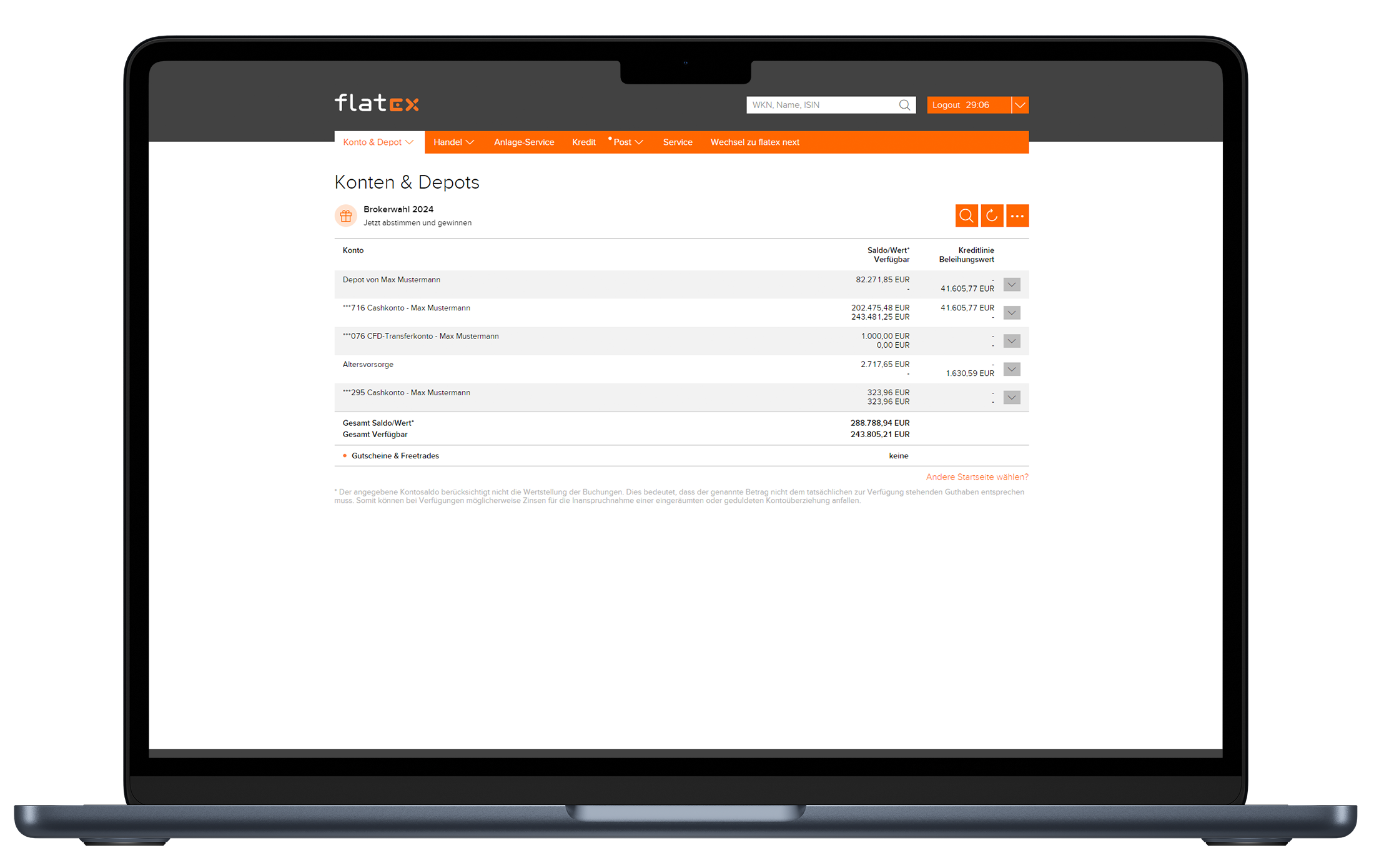
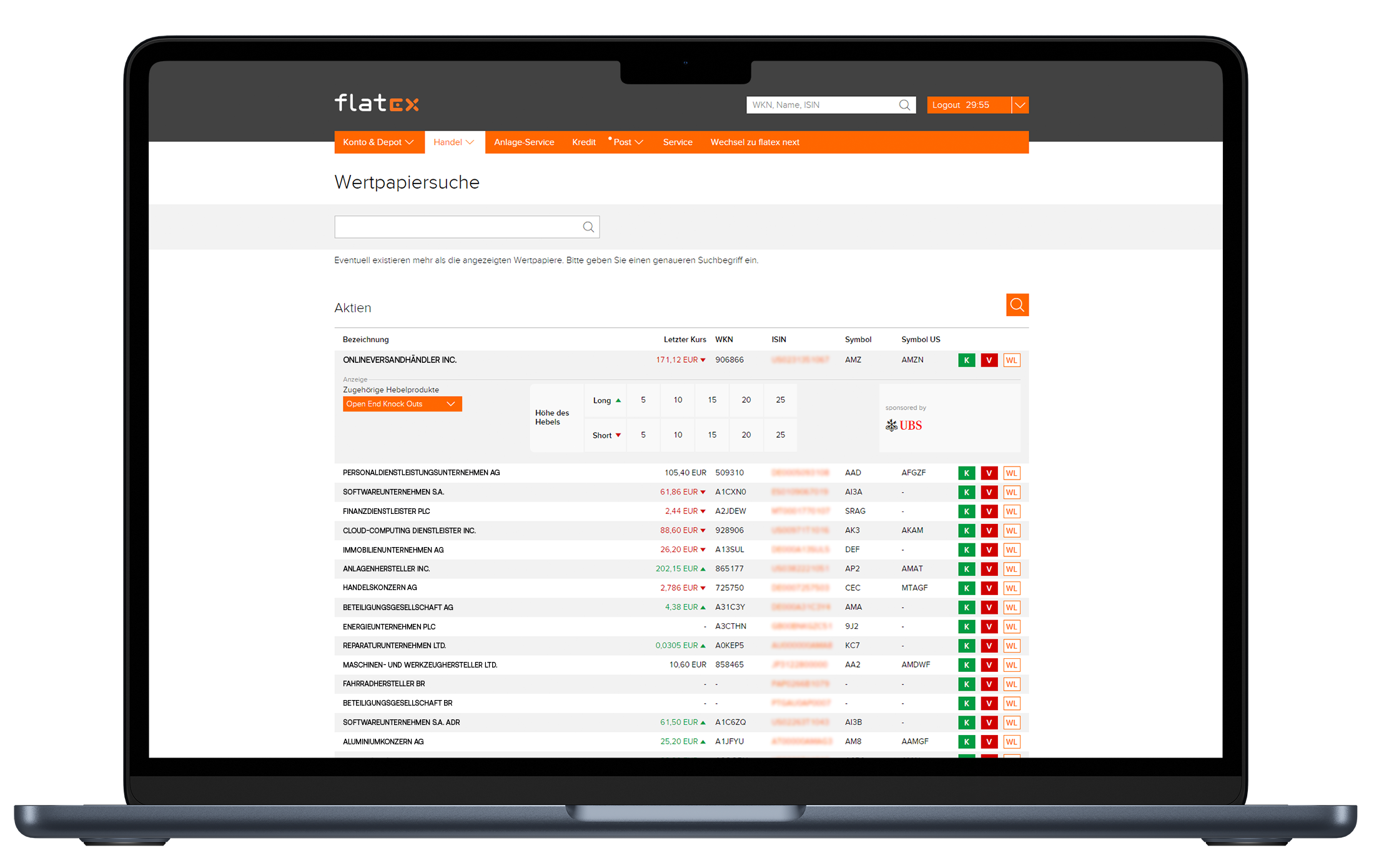
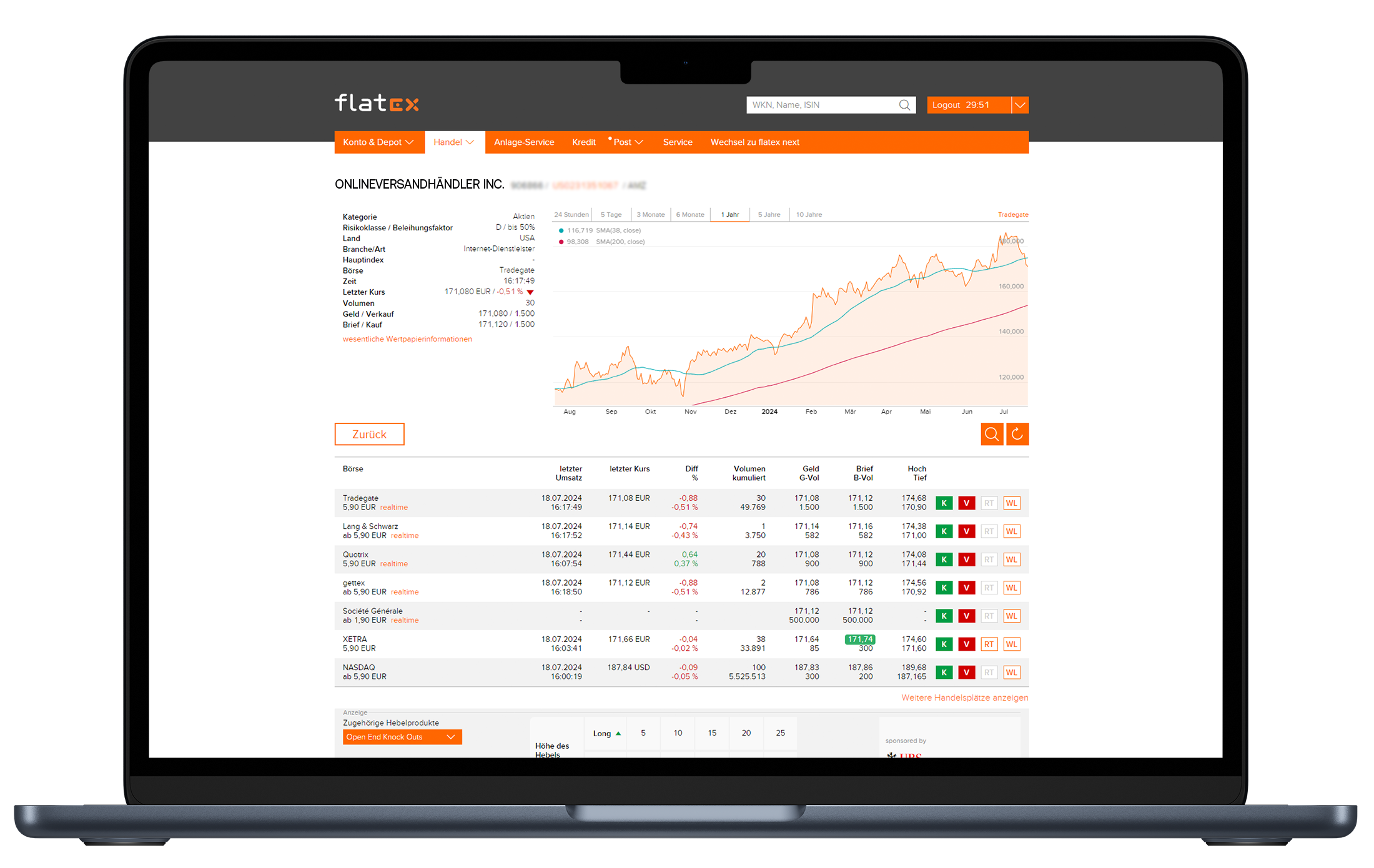
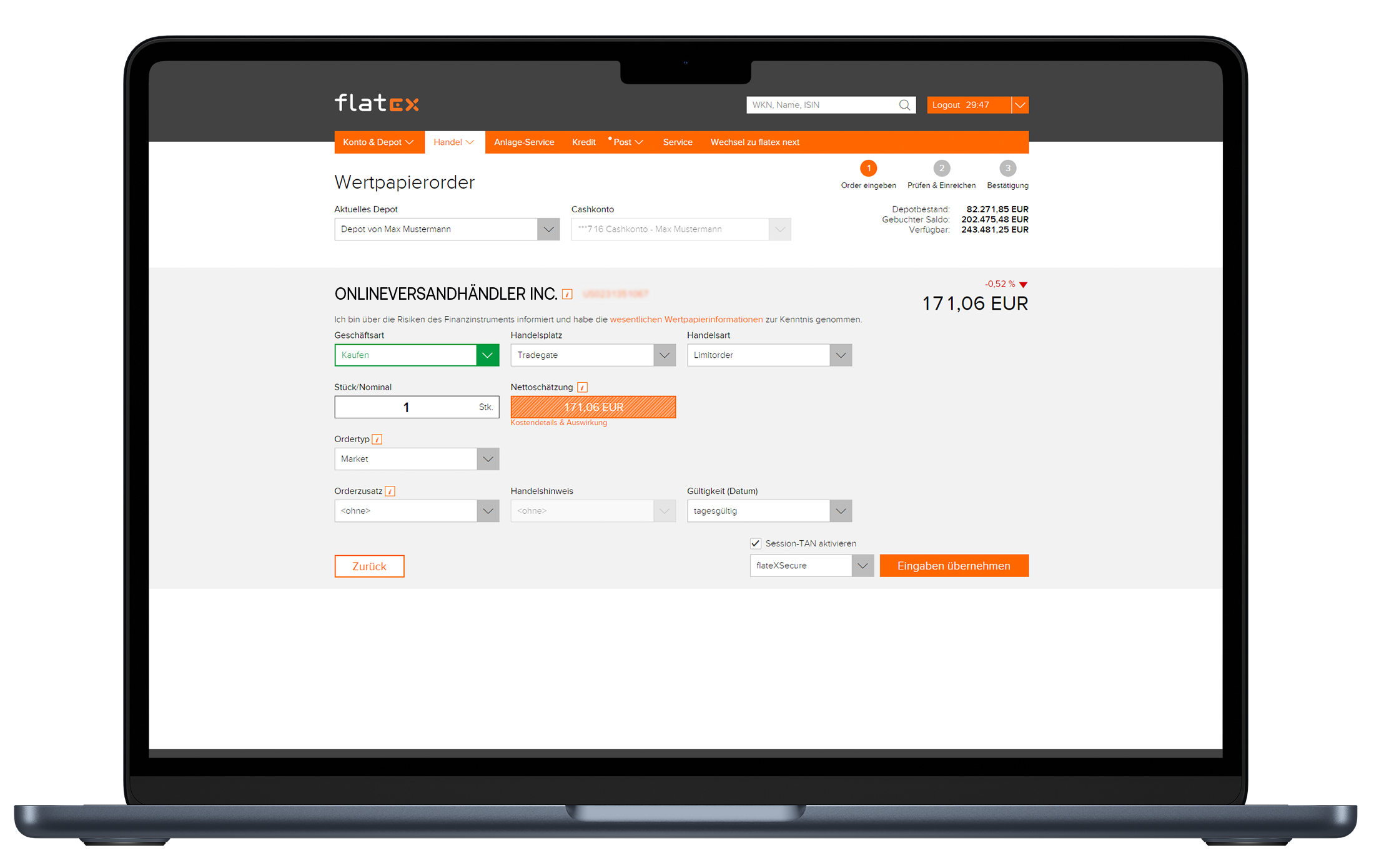
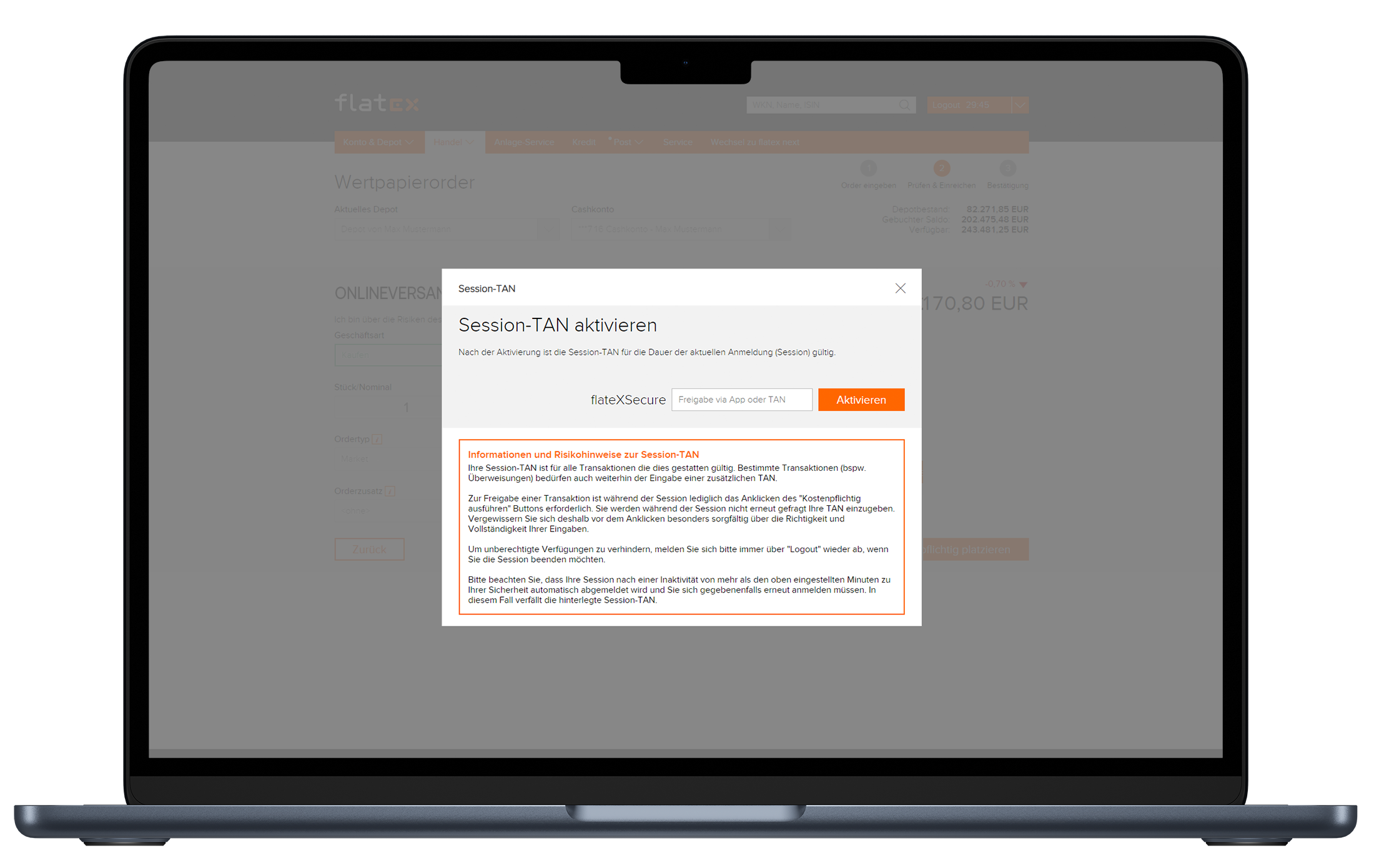
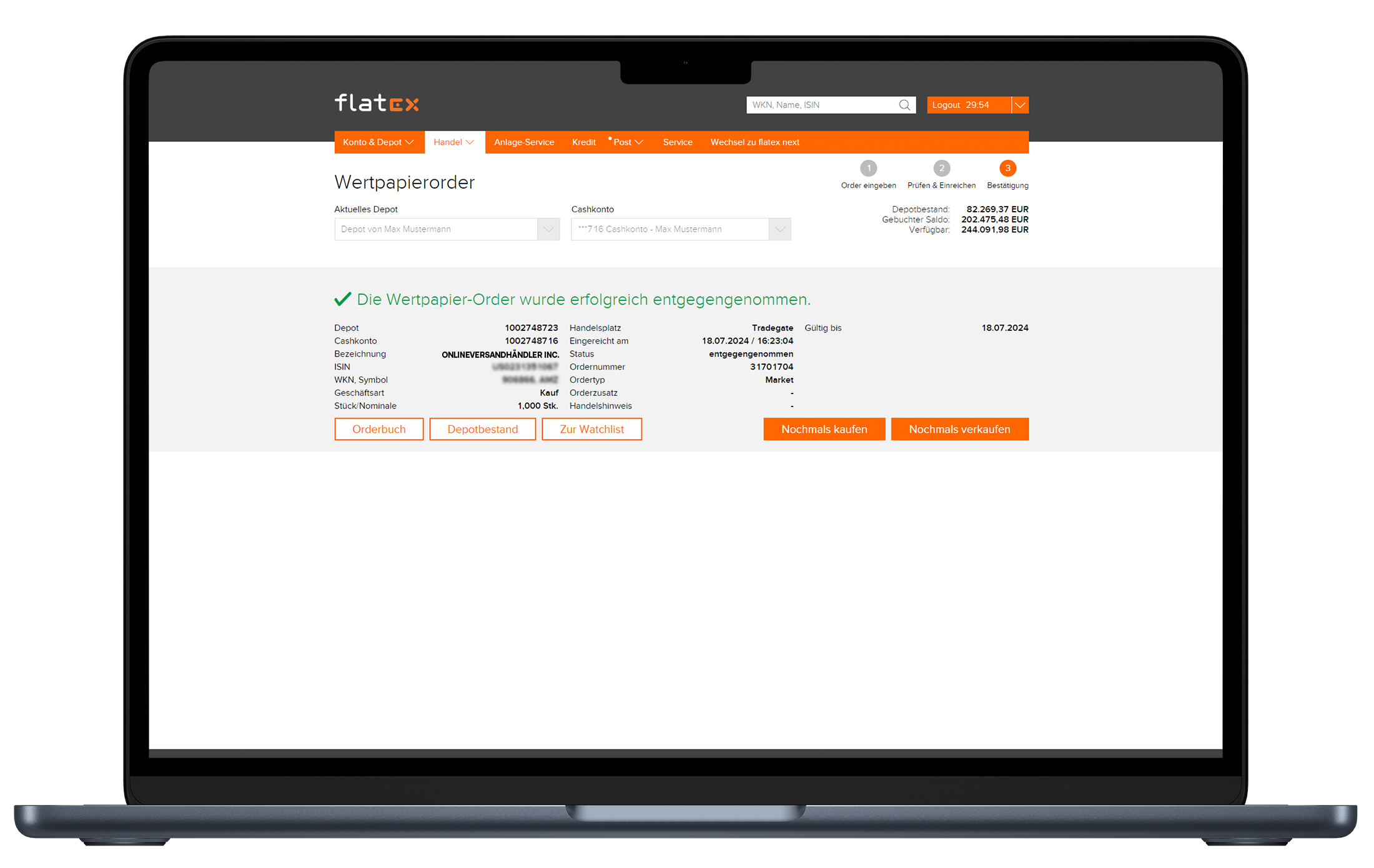
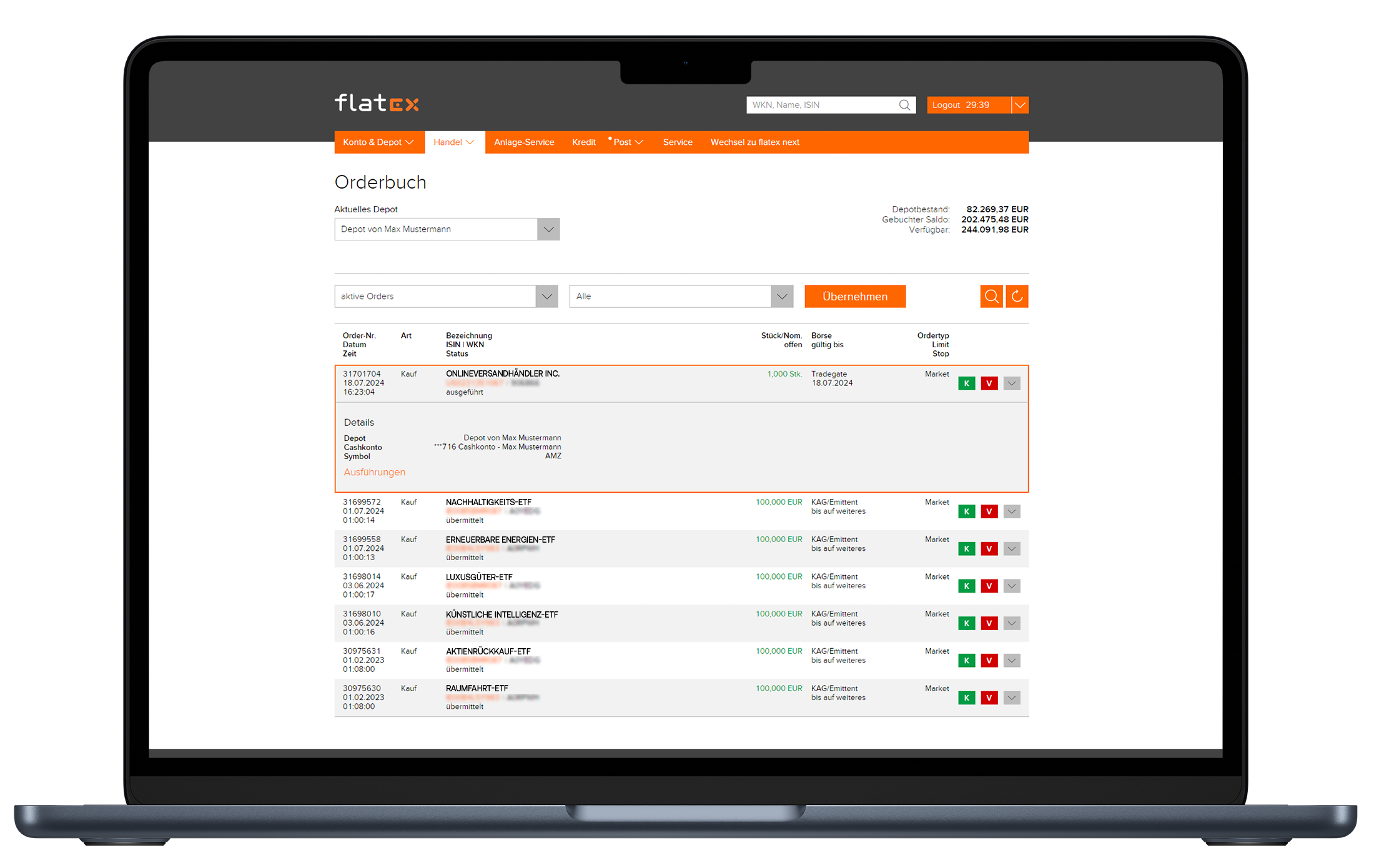
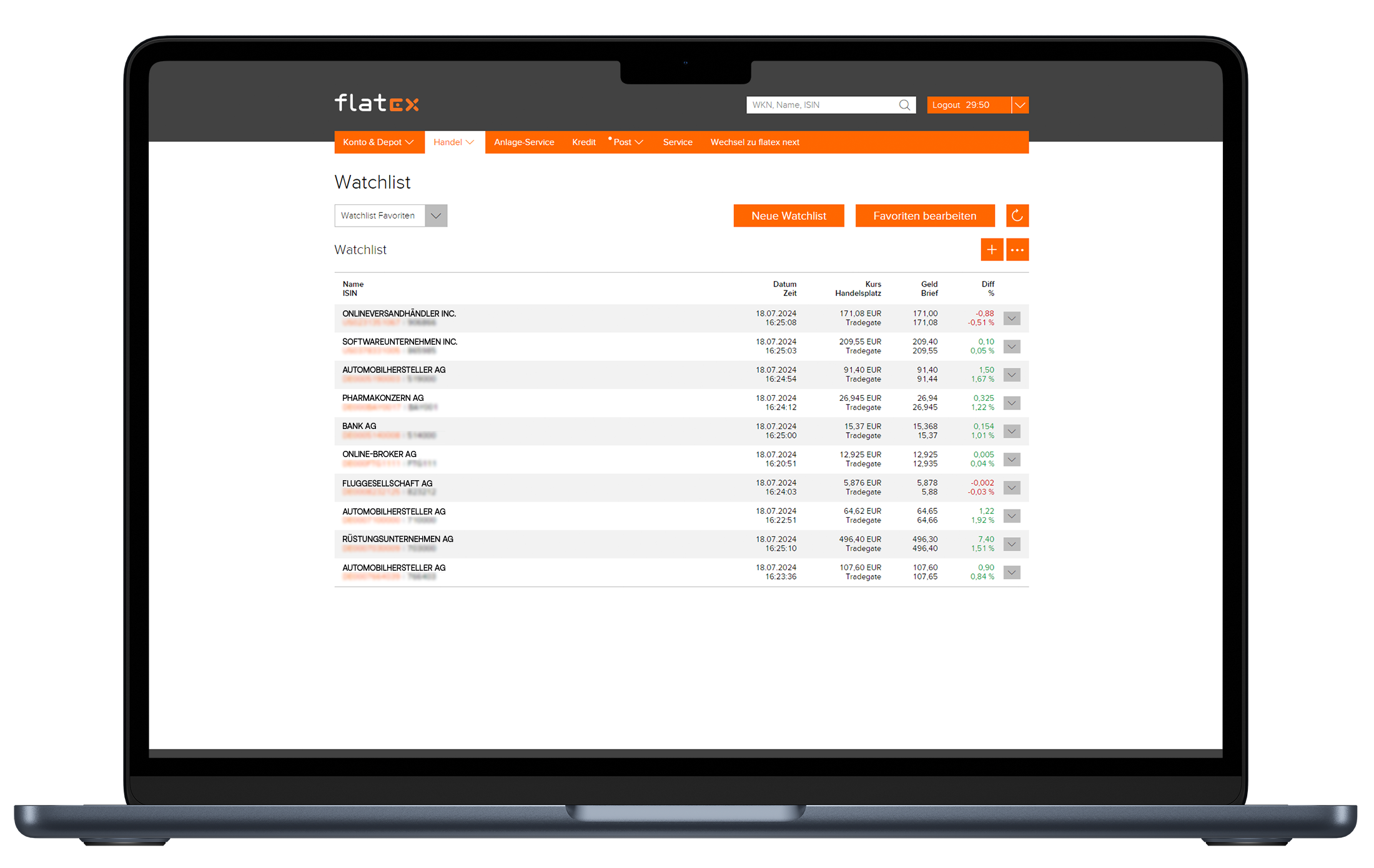
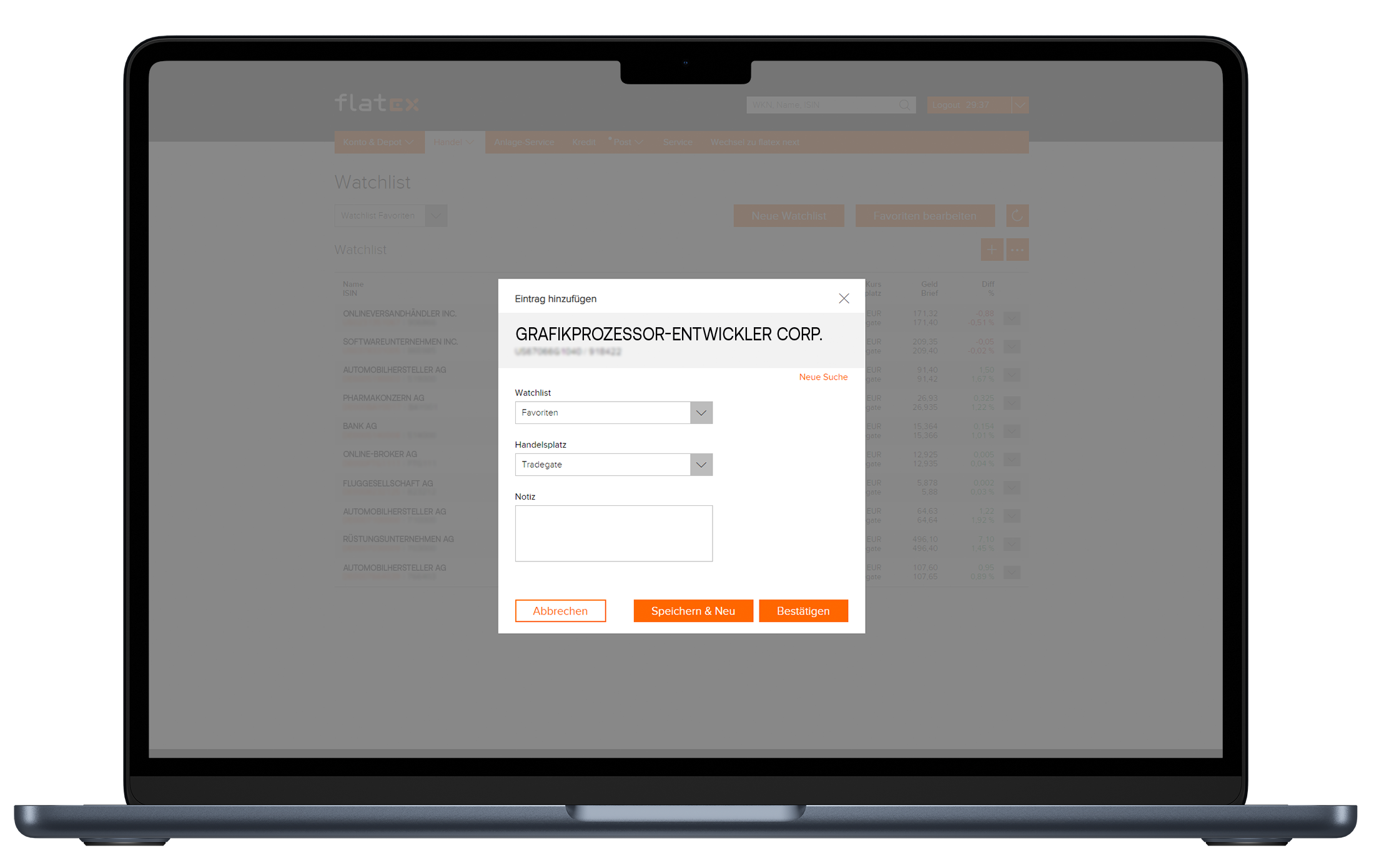
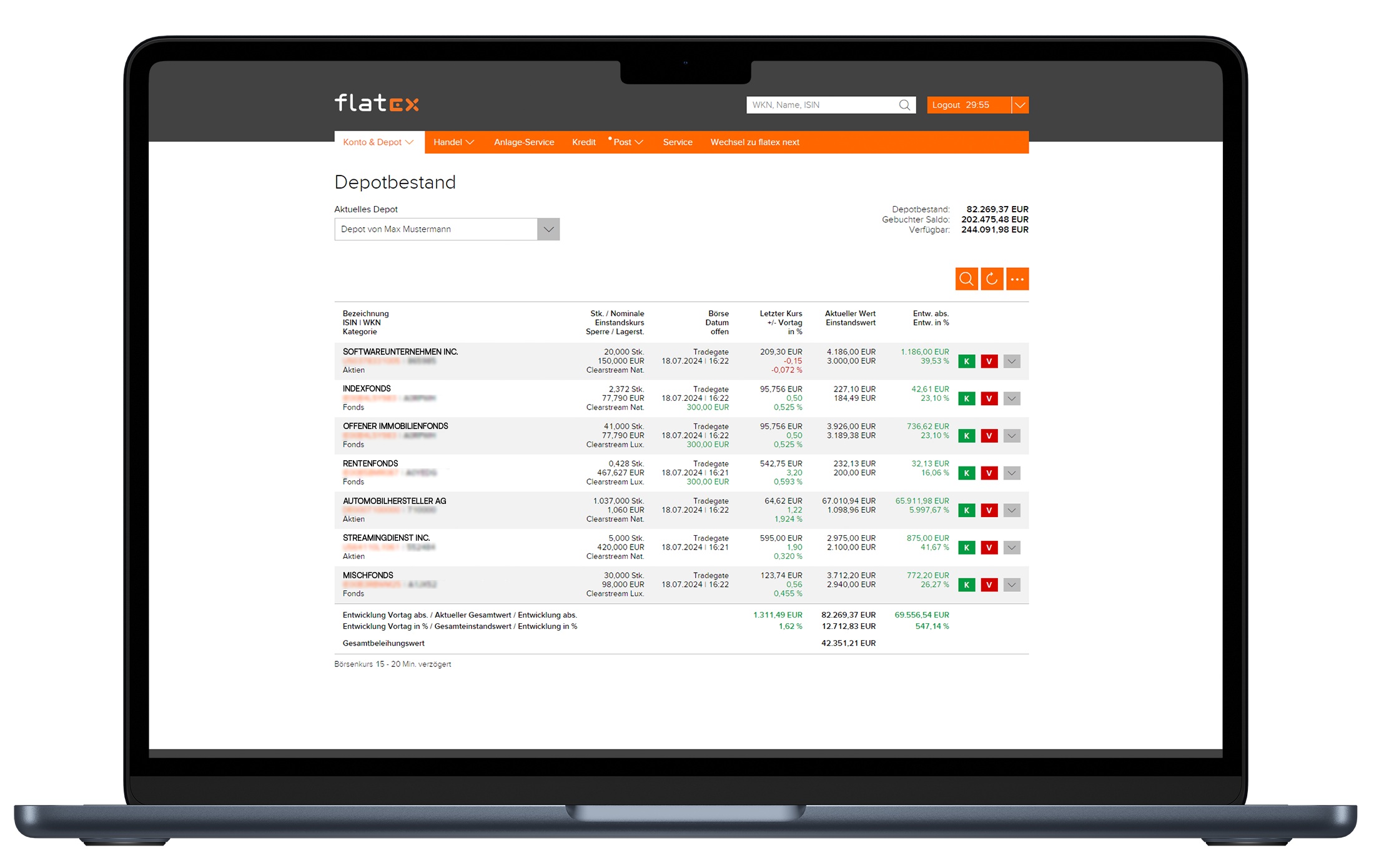
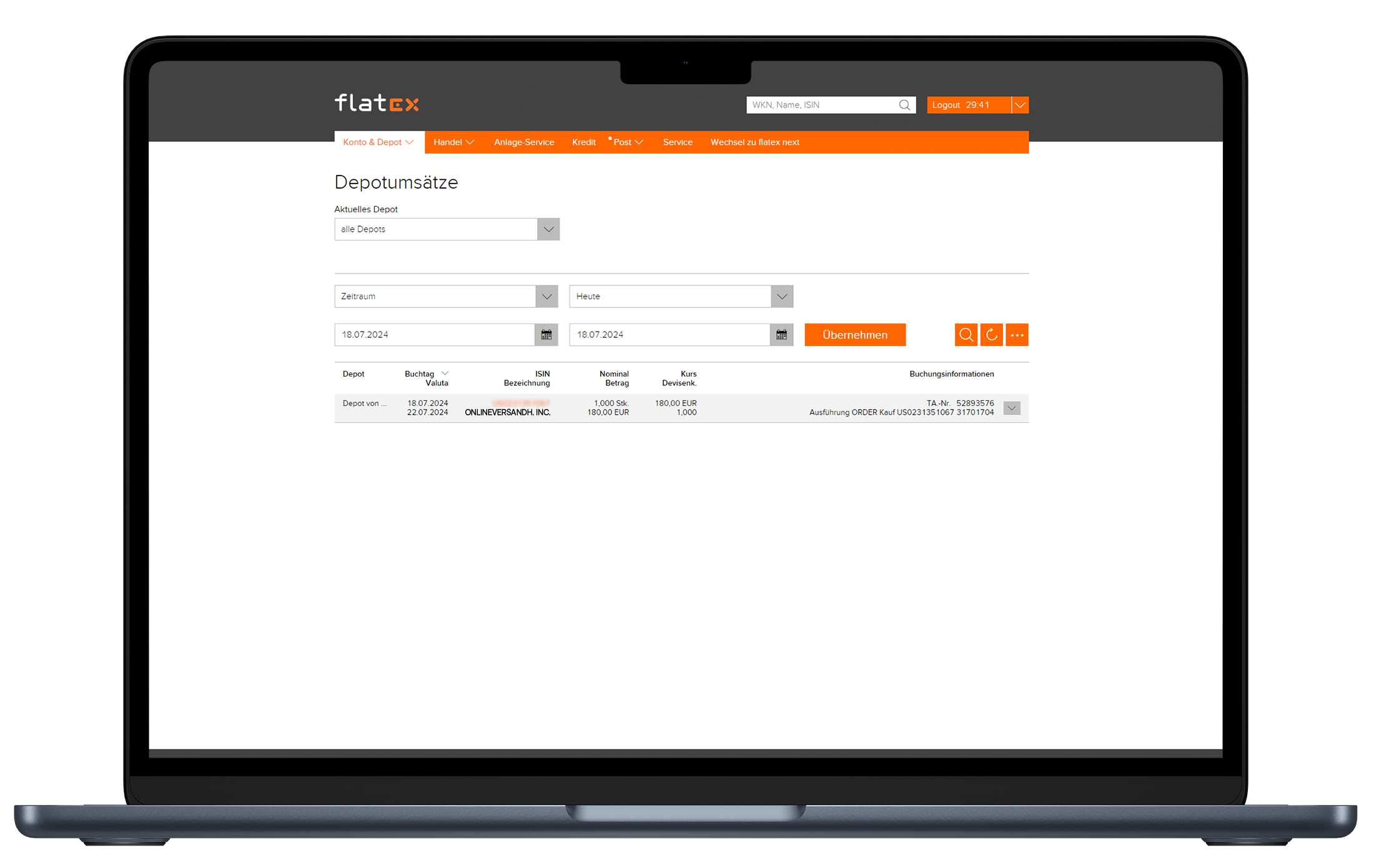
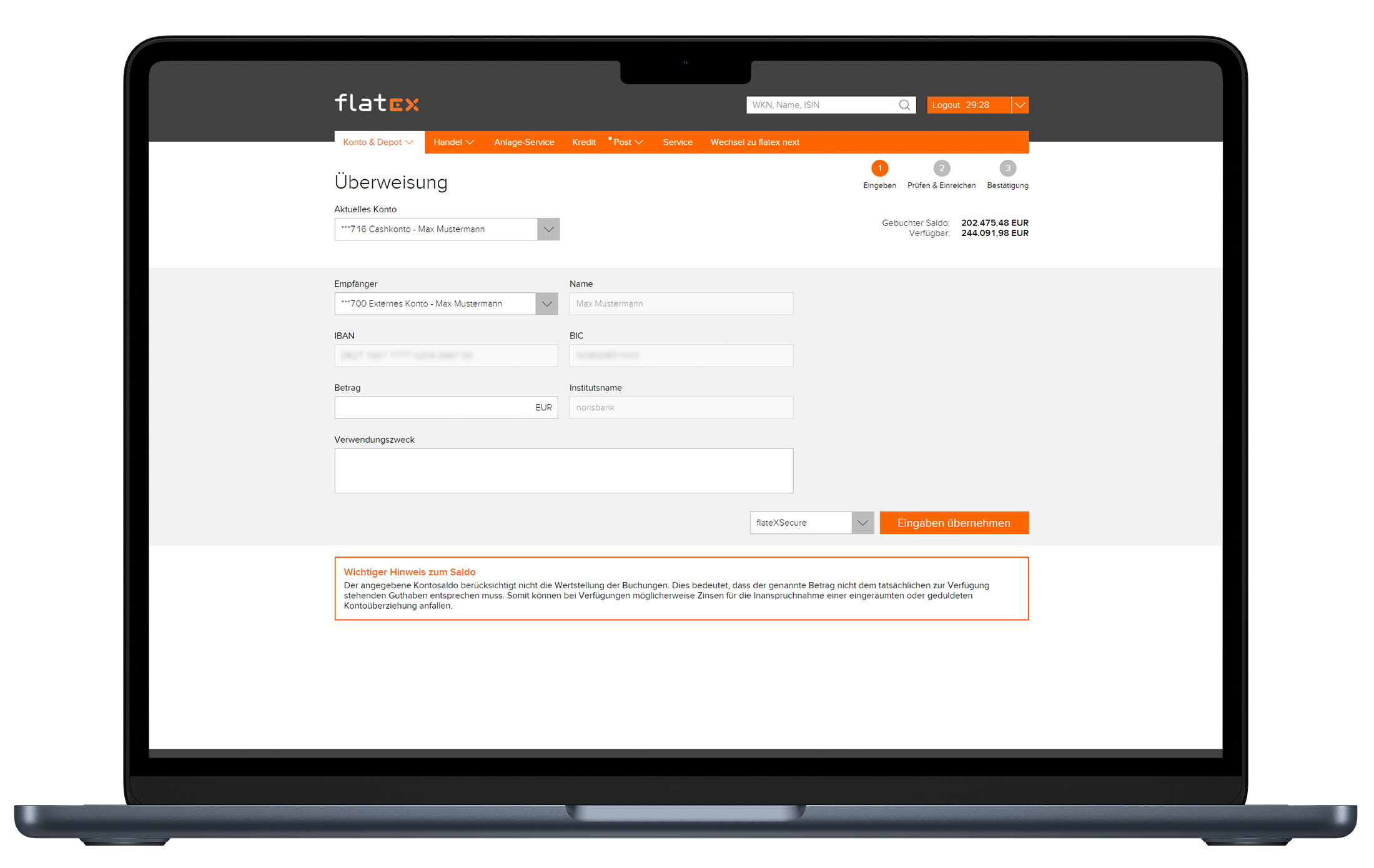
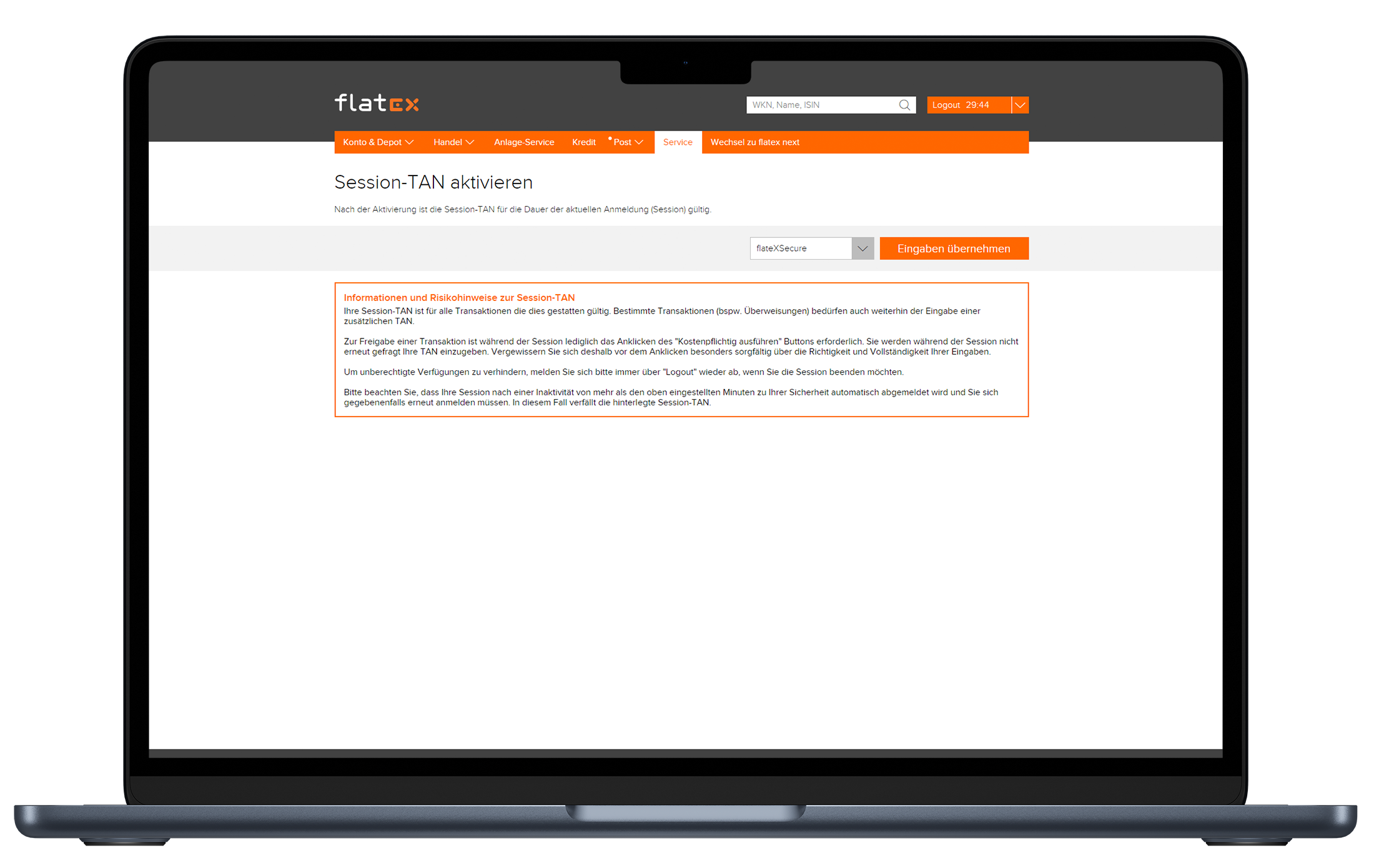
Login flatex classic
Klicken Sie auf den Button "Kunden-Login" oder rufen Sie in Ihrem Browser konto.flatex.at/banking-flatex.at/ auf und geben Sie Ihre Kundennummer sowie Ihr Passwort ein und klicken Sie danach auf "Anmelden". Sie haben hier außerdem die Möglichkeit, direkt Ihr Session Passwort zu hinterlegen.
Kontoabfrage
Wenn Sie Ihre Anmeldedaten korrekt eingegeben haben, öffnet sich Ihre "Konten & Depots" Übersicht.
Von hier können Sie über die Dropdowns weiternavigieren.
Im Cashkonto können Sie sich so Umsätze oder Überweisungen anzeigen lassen.
Über das Depot navigieren Sie weiter zu Ihrem Bestand, Ihrem Orderbuch oder Ihren Umsätzen.Diese Punkte lassen sich allerdings auch einfach über die Navigationsleite aufrufen. Hierfür öffnen Sie in der Navigation einfach die Schaltfläche "Konto & Depot".
Haben Sie mehrere Konten können Sie diese auch mit einem Klick auf die Lupe filtern. Um immer den neuesten Stand angezeigt zu bekommen, klicken Sie auf das "Neu laden"-Symbol rechts daneben.
Klicken Sie neben Logout auf den Pfeil, können Sie außerdem jederzeit Ihre Session-Timeout-Dauer anpassen.
Handeln
Um ein Wertpapier zu handeln, können Sie in der Navigation unter dem Menüpunkt Handel > Order aufgeben nach dem gewünschten Wert suchen. Alternativ können Sie jederzeit einen Wert in die Suchleiste im Kopfbereich der flatex classic eingeben. Im Anschluss gelangen Sie bei einem eindeutigen Suchergebnis direkt auf die Übersichtsseite des Wertpapieres.
Falls Sie keine eindeutige Suchanfrage eingegeben haben öffnet sich eine Liste mit Vorschlägen. In dieser haben Sie die Möglichkeit direkt in die Ordermaske der angezeigten Werte zu gelangen oder diese Ihren Watchlisten hinzuzufügen.
Wertpapierübersicht
Haben Sie Ihren gewünschten Wert gefunden, können Sie in dieser Übersicht die aktuellen Charts sowie wesentliche Stammdaten des Wertpapiers sehen. Weiter unten finden Sie die aktuellen Kurse und Handelslätze.
Mit einem Klick auf "K" oder "V" begeben Sie sich direkt in die Ordermaske mit ausgewählten Handelsort. Wollen Sie ein bestimmtes Wertpapier an einem bestimmten Handelsplatz verfolgen, können Sie dieses hier Ihrer Watchlist hinzufügen.
Ordermaske
In der Ordermaske finden Sie alle Handelsoptionen, die Sie benötigen. Ihnen wird bei Eingabe einer Stückzahl direkt eine Orderschätzung angezeigt. Weiterhin finden Sie hier die Einstellungen für Handelsarten, Ordertypen oder Gültigkeiten neben weiteren praktischen Werkzeugen.
Wenn Ihre Einstellungen Ihren Vorstellungen entsprechen können Sie diese mit einem Klick auf den Button "Eingaben übernehmen" annehmen. Sollten Sie keine Session-TAN hinterlegt haben, müssen Sie nun Ihre TAN eingeben. Mit einem Klick auf "Kostenpflichtig ausführen" wird Ihre Order an den entsprechenden Handelsplatz weitergeleitet.
Ordermaske
In der Ordermaske finden Sie alle Handelsoptionen, die Sie benötigen. Ihnen wird bei Eingabe einer Stückzahl direkt eine Orderschätzung angezeigt. Weiterhin finden Sie hier die Einstellungen für Handelsarten, Ordertypen oder Gültigkeiten neben weiteren praktischen Werkzeugen.
Wenn Ihre Einstellungen Ihren Vorstellungen entsprechen können Sie diese mit einem Klick auf den Button "Eingaben übernehmen" annehmen. Sollten Sie keine Session-TAN hinterlegt haben, müssen Sie nun Ihre TAN eingeben. Mit einem Klick auf "Kostenpflichtig ausführen" wird Ihre Order an den entsprechenden Handelsplatz weitergeleitet.
Order eingestellt
Nach Einstellung der Order erhalten Sie eine Zusammenfassung der Orderdaten. Darunter befinden sich alle wichtigen Daten zu Ihrem Handel. Sie können hier direkt weitere Wertpapiere der gleichen Art ver-/kaufen.
Weiterhin gelangen Sie von hier auch direkt ins Orderbuch oder zu Ihrem Depotbestand. Möchten Sie dieses Wertpapier weiter verfolgen, können Sie es direkt zu Ihren Watchlisten hinzufügen.
Orderbuch
Im Orderbuch können Sie sich jederzeit aktive, offene oder archivierte Orders anzeigen lassen. Klicken Sie auf das "+" am Beginn der Zeile, können Sie Details zu Ihrem Handel ausklappen. Mit dem Dropdown-Menü am Ende der Zeile können Sie die wichtigsten Aktionen zur Order direkt ausführen.
Watchlisten
Ihre Watchlisten befinden sich unter dem Navigationspunkt "Handeln". Hier haben Sie die Möglichkeit bis zu fünf Watchlisten anzulegen. Dafür müssen Sie auf den Button "Neue Watchlist" klicken. Haben Sie dann Watchlisten angelegt können Sie diese mit dem Dropdown-Menü wieder aufrufen. Benötigen Sie eine Watchlist nicht mehr, können Sie diese mit einem Button auf der rechten Seite wieder löschen.
Hinter den in der Watchlist angezeigten Werten können Sie mithilfe eines weiteren Dropdown-Menüs Kursinformationen abrufen, den Wert aus Ihrer Watchliste entfernen oder das Wertpapier kaufen oder verkaufen.
Werte zur Watchlist hinzufügen
Sie möchten die Entwicklung Ihrer Wertpapiere nicht verpassen? Fügen Sie den Wert einfach einer Watchlist hinzu. Meistens können Sie dies mit dem Klick auf einen kleinen "WL"-Button erreichen. Der sich öffnende Dialog fragt noch ab in welche Watchlist der Wert eingetragen und welcher Handelsort dafür verwendet werden soll. Klicken Sie abschließend auf "Hinzufügen" und es öffnet sich ein Dialogfenster, das die Aktion bestätigt.
Depotbestand
Ihren Depotbestand können Sie unter dem Navigationspunkt "Konto & Depot" abrufen. Hier sehen Sie alle in Ihrem Depot befindlichen Wertpapiere. Klicken Sie auf das "+" am Beginn der Zeile um Details zu Ihrer Deposition anzuzeigen. Im Dropdown am Ende der Zeile können Sie Kursinformationen und Details zum Wert abrufen sowie diesen Kaufen - "K", Verkaufen - "V" oder zu Ihren Watchlisten hinzufügen.
Konto und Depotumsätze
Hier können Sie vergangene Transaktionen in Ihrem Konto/Depot nachvollziehen. Mit einem Klick auf den Kalender können Sie feste Start- und Endzeiten festlegen oder vordefinierte Zeiträume anzeigen lassen.
Geldtransfer
Zur Überweisungsmaske gelangen Sie über den Navigationspunkt "Konto & Depot" > "Überweisung".
Hier sehen Sie die Daten Ihres Referenzkontos und können den zu überweisenden Betrag erfassen. Anschließend werden Sie dazu aufgefordert eine TAN einzugeben und die Überweisung einzureichen.
Session-TAN
Statt Ihre TAN wiederholt einzugeben können Sie auch eine Session-TAN hinterlegen. Diese behalten Sie bis Sie sich aus dem System ausloggen oder ausgeloggt werden. Überweisungen sind hiervon ausgenommen und bedürfen einer seperaten TAN.
Unter dem Navigationspunkt "Verwaltung" können Sie außerdem eine iTANCard aktivieren.
-
Smartphone
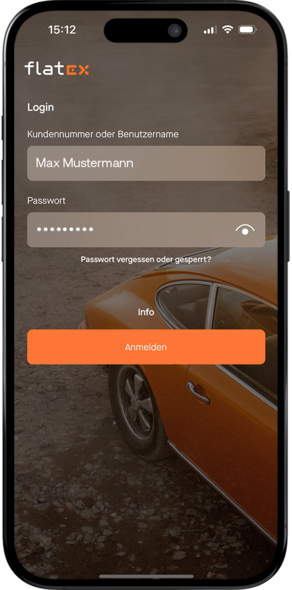
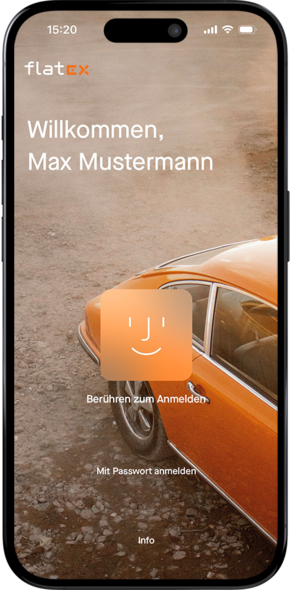
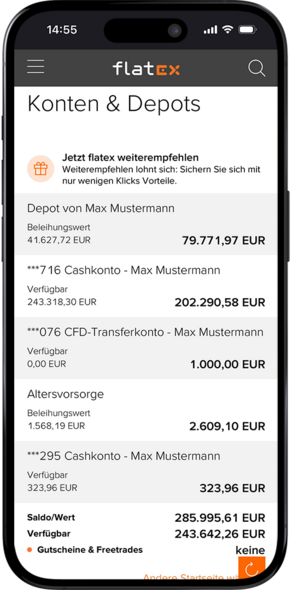

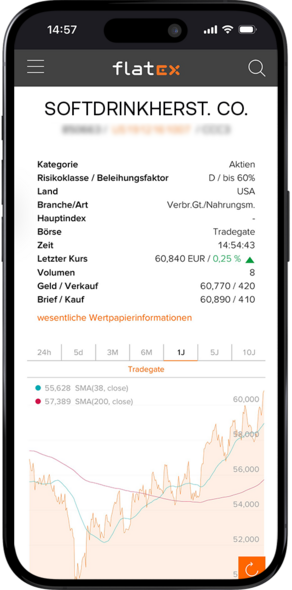
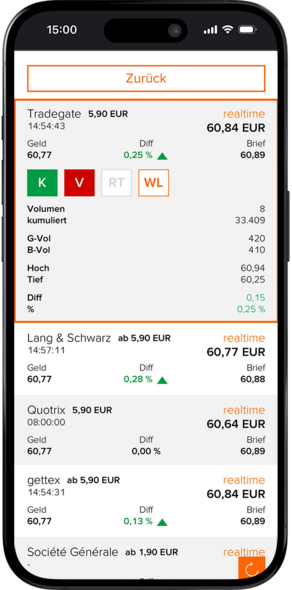
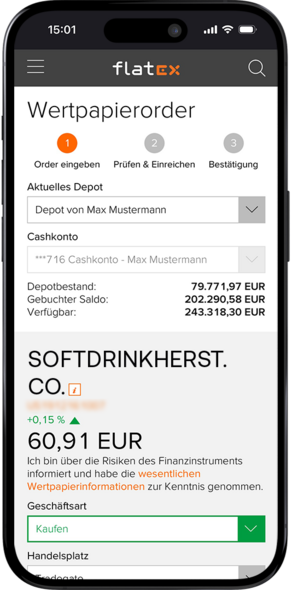
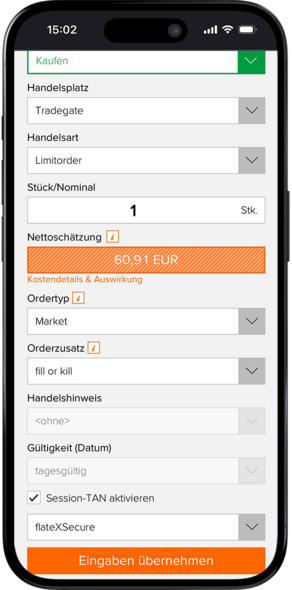
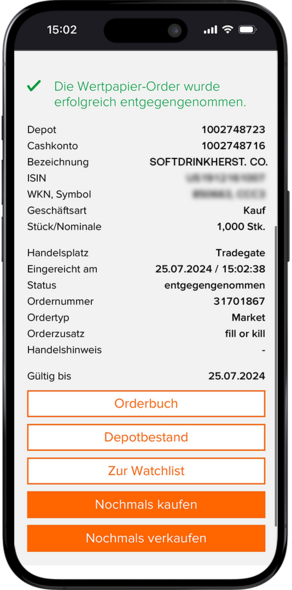
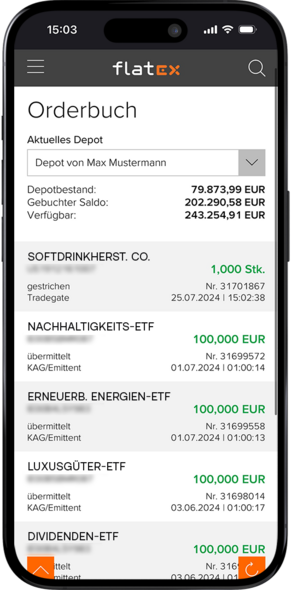
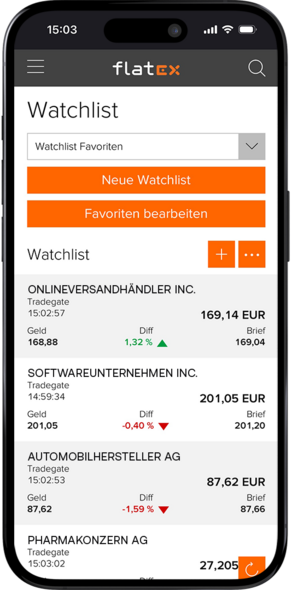
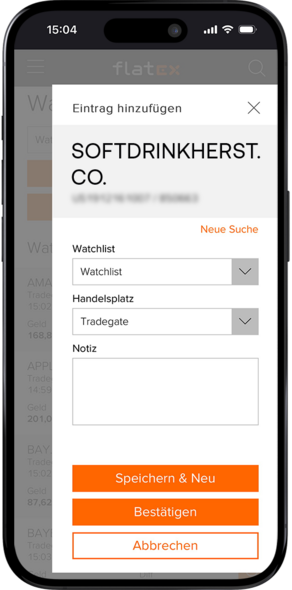
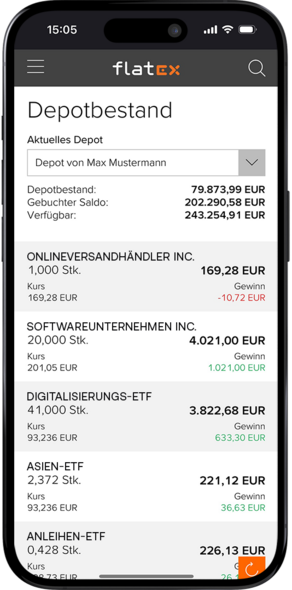
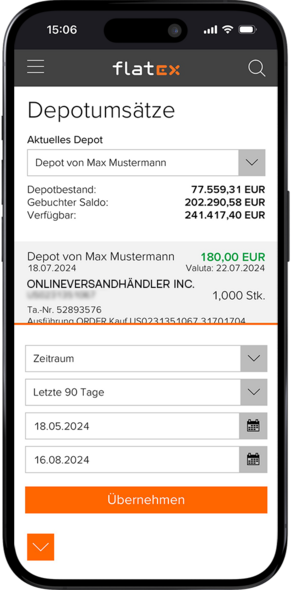
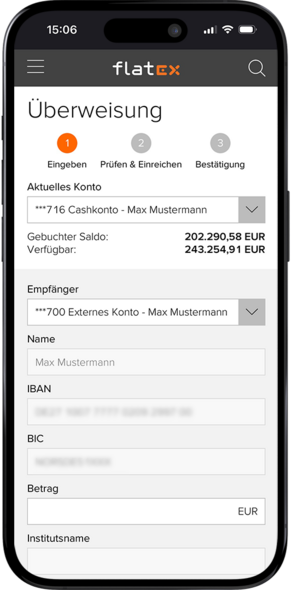
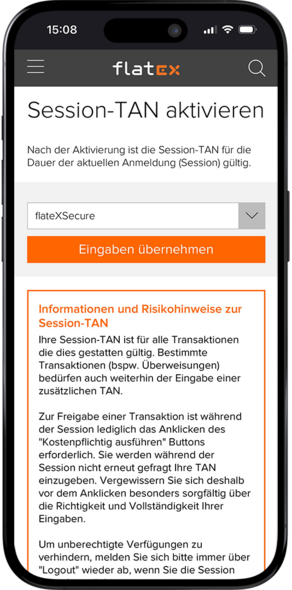
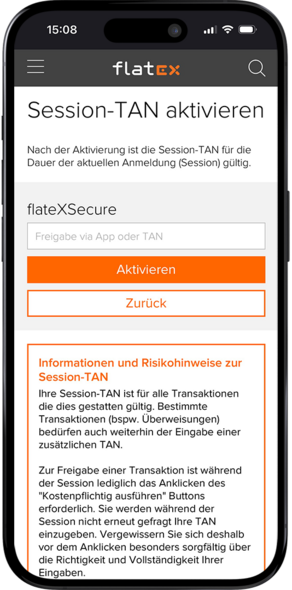
Login flatex classic
Sie erhalten die Apps aus dem App Store oder bei Google Play.
Geben Sie Ihre Kundennummer sowie Ihr Passwort ein und klicken Sie danach auf "Anmelden". Sie haben hier außerdem die Möglichkeit, direkt Ihr Session Passwort zu hinterlegen.
Sicherheit durch TouchID
An der Börse können Sekunden entscheidend sein. Loggen Sie sich blitzschnell mit Ihrem Fingerabdruck über TouchID in die flatex classic ein. Eine manuelle Eingabe Ihrer Zugangsdaten ist somit nicht nötig. Alle sicherheitsrelevanten Aspekte finden dennoch Beachtung.
Kontoabfrage
Wenn Sie Ihre Anmeldedaten korrekt eingegeben haben, öffnet sich Ihre "Konten & Depots" Übersicht.
Von hier können Sie über die Dropdowns weiternavigieren. Im Cashkonto können Sie sich so Umsätze oder Überweisungen anzeigen lassen. Über das Depot navigieren Sie weiter zu Ihrem Bestand, Ihrem Orderbuch oder Ihren Umsätzen.
Diese Punkte lassen sich allerdings auch einfach über die Navigationsleite aufrufen. Hierfür klicken Sie zunächst auf die 3 Linien in der Kopfleiste und öffnen Sie in der Navigation einfach die Schaltfläche "Konto & Depot". Klicken Sie neben "Logout" auf den Pfeil, können Sie außerdem jederzeit Ihre Session-Timeout-Dauer anpassen.
Haben Sie mehrere Konten können Sie diese auch mit einem Klick auf die Lupe filtern. Um immer den neuesten Stand angezeigt zu bekommen, ziehen Sie den angezeigten Bildschirm nach unten.
Handeln
Um ein Wertpapier zu handeln, können Sie in der Navigation unter dem Menüpunkt "Handel" > "Order aufgeben" nach dem gewünschten Wert suchen. Alternativ können Sie jederzeit einen Wert in die Suchleiste im Kopfbereich der flatex classic eingeben. Im Anschluss gelangen Sie bei einem eindeutigen Suchergebnis direkt auf die Übersichtsseite des Wertpapieres.
Falls Sie keine eindeutige Suchanfrage eingegeben haben, öffnet sich eine Liste mit Vorschlägen. In dieser haben Sie die Möglichkeit direkt in die Ordermaske der angezeigten Werte zu gelangen oder diese Ihren Watchlisten hinzuzufügen.
Wertpapierübersicht
Haben Sie Ihren gewünschten Wert gefunden, können Sie in dieser Übersicht die aktuellen Charts sowie wesentliche Stammdaten des Wertpapiers sehen. Weiter unten finden Sie die aktuellen Kurse und Handelslätze.
Mit einem Klick auf "K" oder "V" begeben Sie sich direkt in die Ordermaske mit ausgewählten Handelsort. Wollen Sie ein bestimmtes Wertpapier an einem bestimmten Handelsplatz verfolgen, können Sie dieses hier Ihrer Watchlist hinzufügen.
Wertpapierübersicht
Haben Sie Ihren gewünschten Wert gefunden, können Sie in dieser Übersicht die aktuellen Charts sowie wesentliche Stammdaten des Wertpapiers sehen. Weiter unten finden Sie die aktuellen Kurse und Handelslätze.
Mit einem Klick auf "K" oder "V" begeben Sie sich direkt in die Ordermaske mit ausgewählten Handelsort. Wollen Sie ein bestimmtes Wertpapier an einem bestimmten Handelsplatz verfolgen, können Sie dieses hier Ihrer Watchlist hinzufügen.
Ordermaske
In der Ordermaske finden Sie alle Handelsoptionen die Sie benötigen. Ihnen wird bei Eingabe einer Stückzahl direkt eine Orderschätzung angezeigt. Weiterhin finden Sie hier die Einstellungen für Handelsarten, Ordertypen oder Gültigkeiten neben weiteren praktischen Werkzeugen.
Wenn Ihre Einstellungen Ihren Vorstellungen entsprechen, können Sie mit einem Klick auf den Button Ihre Eingaben übernehmen. Sollten Sie keine Session-TAN hinterlegt haben, müssen Sie nun Ihre TAN eingeben. Mit einem Klick auf "Kostenpflichtig ausführen" wird Ihre Order an den entsprechenden Handelsplatz weitergeleitet.
Ordermaske
In der Ordermaske finden Sie alle Handelsoptionen die Sie benötigen. Ihnen wird bei Eingabe einer Stückzahl direkt eine Orderschätzung angezeigt. Weiterhin finden Sie hier die Einstellungen für Handelsarten, Ordertypen oder Gültigkeiten neben weiteren praktischen Werkzeugen.
Wenn Ihre Einstellungen Ihren Vorstellungen entsprechen, können Sie mit einem Klick auf den Button Ihre Eingaben übernehmen. Sollten Sie keine Session-TAN hinterlegt haben, müssen Sie nun Ihre TAN eingeben. Mit einem Klick auf "Kostenpflichtig ausführen" wird Ihre Order an den entsprechenden Handelsplatz weitergeleitet.
Order eingestellt
Nach Einstellung der Order erhalten Sie eine Zusammenfassung der Orderdaten. Darunter befinden sich alle wichtigen Daten zu Ihrem Handel. Sie können hier direkt weitere Wertpapiere der gleichen Art ver-/kaufen.
Weiterhin gelangen Sie von hier auch direkt ins Orderbuch oder zu Ihrem Depotbestand. Möchten Sie dieses Wertpapier weiter verfolgen, können Sie es direkt zu Ihren Watchlisten hinzufügen.
Orderbuch
Im Orderbuch können Sie sich jederzeit aktive, offene oder archivierte Orders anzeigen lassen. Klicken Sie auf die Zeile können Sie Details zu Ihrem Handel ausklappen. Mit dem Dropdown-Menü am Ende der Zeile können Sie die wichtigsten Aktionen zur Order direkt ausführen.
Watchlisten
Ihre Watchlisten befinden sich unter dem Navigationspunkt "Handeln". Hier haben Sie die Möglichkeit bis zu fünf Watchlisten anzulegen. Dafür müssen Sie auf den Button "Neue Watchlist" klicken. Haben Sie dann Watchlisten angelegt können Sie diese mit dem Dropdown-Menü wieder aufrufen. Benötigen Sie eine Watchlist nicht mehr, können Sie diese mit einem Button auf der rechten Seite wieder löschen.
Hinter den in der Watchlist angezeigten Werten können Sie mithilfe eines weiteren Dropdown-Menüs Kursinformationen abrufen, den Wert aus Ihrer Watchliste entfernen oder das Wertpapier kaufen oder verkaufen.
Werte zur Watchlist hinzufügen
Sie möchten die Entwicklung Ihrer Wertpapiere nicht verpassen? Fügen Sie den Wert einfach einer Watchlist hinzu. Meistens können Sie dies mit dem Klick auf einen kleinen "WL"-Button erreichen. Der sich öffnende Dialog fragt noch ab in welche Watchlist der Wert eingetragen und welcher Handelsort dafür verwendet werden soll. Klicken Sie abschließend auf "Hinzufügen" und es öffnet sich ein Dialogfenster, das die Aktion bestätigt.
Depotbestand
Ihren Depotbestand können Sie unter dem Navigationspunkt "Konto & Depot" abrufen. Hier sehen Sie alle in Ihrem Depot befindlichen Wertpapiere. Klicken Sie auf das "+" am Beginn der Zeile um Details zu Ihrer Deposition anzuzeigen. Im Dropdown am Ende der Zeile können Sie Kursinformationen und Details zum Wert abrufen sowie diesen Kaufen - "K", Verkaufen - "V" oder zu Ihren Watchlisten hinzufügen.
Konto und Depotumsätze
Hier können Sie vergangene Transaktionen in Ihrem Konto/Depot nachvollziehen. Mit einem Klick auf den Kalender können Sie feste Start- und Endzeiten festlegen oder vordefinierte Zeiträume anzeigen lassen.
Geldtransfer
Zur Überweisungsmaske gelangen Sie über den Navigationspunkt "Konto & Depot" > "Überweisung".
Hier sehen Sie die Daten Ihres Referenzkontos und können den zu überweisenden Betrag erfassen. Anschließend werden Sie dazu aufgefordert eine TAN einzugeben und die Überweisung einzureichen.
Session-TAN
Statt Ihre TAN wiederholt einzugeben können Sie auch eine Session-TAN hinterlegen. Diese behalten Sie bis Sie sich aus dem System ausloggen oder ausgeloggt werden. Überweisungen sind hiervon ausgenommen und bedürfen einer seperaten TAN.
Unter dem Navigationspunkt "Verwaltung" können Sie außerdem eine iTANCard aktivieren.Session-TAN
Statt Ihre TAN wiederholt einzugeben können Sie auch eine Session-TAN hinterlegen. Diese behalten Sie bis Sie sich aus dem System ausloggen oder ausgeloggt werden. Überweisungen sind hiervon ausgenommen und bedürfen einer seperaten TAN.
Unter dem Navigationspunkt "Verwaltung" können Sie außerdem eine iTANCard aktivieren.
Investieren Sie mit unserer preisgekrönten flatex next-App

flatex Handelsplattform erhält Sonderpreis im Rahmen der Studie „Champions Digitaler Transformation 2021“

flatex Handelsplattform erhält Sonderpreis im Rahmen der Studie "Champions Digitaler Transformation 2021"
Sie sind noch kein Kunde bei flatex?
Eröffnen Sie ein Konto und profitieren Sie von allen Vorteilen!
- Kostenloses Konto mit Depot
- Innovative Handelstools und große Produktauswahl
- Immer und überall handeln: für Tablet und Smartphone optimiert
Risiko: Investitionen in Finanzinstrumente bergen Verlustrisiken.